win11如何更改电脑的开机密码 笔记本电脑开机密码设置方法
在日常使用电脑时,我们经常会设置开机密码来保护个人信息的安全,而随着Windows 11系统的推出,许多用户开始关注如何更改电脑的开机密码。对于笔记本电脑用户来说,设置开机密码是非常重要的一项安全措施。了解如何更改和设置开机密码是至关重要的。接下来我们将介绍在Windows 11系统下如何更改电脑的开机密码,以及笔记本电脑开机密码设置的方法。愿这些信息能帮助您更好地保护个人隐私和数据安全。
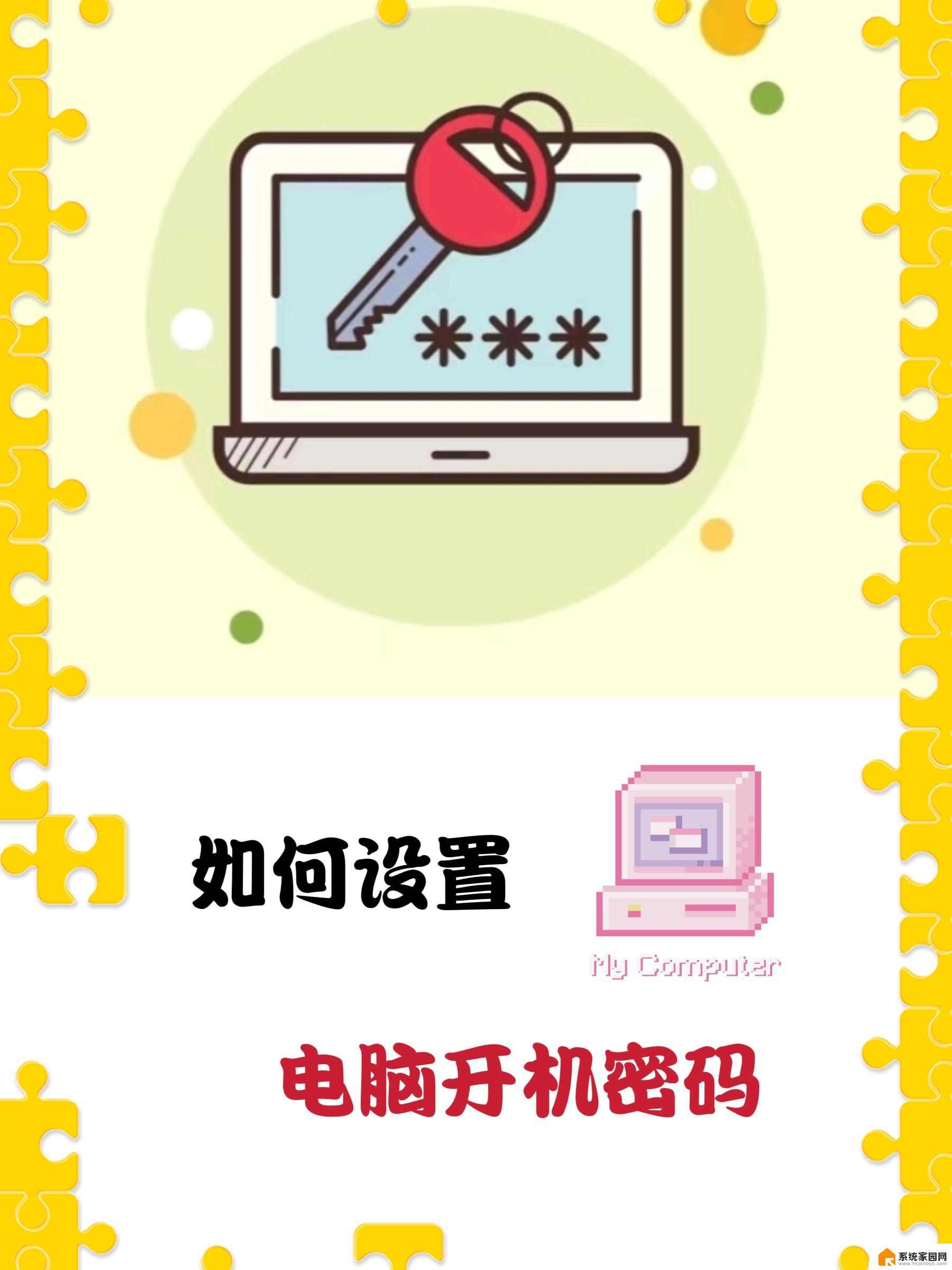
#### 1. 进入系统设置
首先,打开你的笔记本电脑。进入Windows(以Windows 10/11为例)操作系统。点击屏幕左下角的“开始”按钮,选择“设置”图标(齿轮状),进入系统设置页面。
#### 2. 查找账户设置
在系统设置页面中,滚动或搜索找到“账户”选项并点击。在账户设置里,你可以看到与个人登录、密码管理相关的多个选项。
#### 3. 设置或更改密码
在账户设置下,选择“登录选项”或类似名称的栏目。这里会列出多种登录方式,包括密码、PIN码、面部识别等。点击“密码”下方的“添加”或“更改”按钮,进入密码设置或修改界面。
#### 4. 创建新密码
在密码设置或修改界面,系统会要求你输入当前密码(如果是首次设置则无需)。然后输入你想要设置的新密码。为了确保密码的安全性,建议采用包含大小写字母、数字和特殊字符的组合。并避免使用容易被猜测到的信息,如生日、电话号码等。
#### 5. 确认密码并保存
输入新密码后,系统会要求你再次输入以确认无误。确认无误后,点击“下一步”或“完成”按钮,系统将会保存你的新密码设置。
#### 6. 重启验证
设置完成后,建议重启你的笔记本电脑以验证密码设置是否成功。在重启后的登录界面,输入你刚刚设置的新密码,如果系统顺利解锁,则说明密码设置成功。
通过以上步骤,你可以轻松为你的笔记本电脑设置开机密码,有效保护个人隐私和数据安全。记得定期更换密码,并避免在不安全的网络环境下输入密码,以进一步提升安全防护水平。
以上就是win11如何更改电脑的开机密码的全部内容,还有不懂得用户就可以根据小编的方法来操作吧,希望能够帮助到大家。
win11如何更改电脑的开机密码 笔记本电脑开机密码设置方法相关教程
- 笔记本win11开机密码怎么改 笔记本电脑开机密码设置方法
- 怎么 修改win11的开机密码 笔记本电脑开机密码设置方法
- 如何修改win11系统笔记本开机密码 笔记本电脑开机密码设置步骤
- win11开机密码如何更换 电脑开机密码重置方法
- win11怎样设置电脑开机密码 Win11电脑如何设置开机密码
- 电脑win11开机密码怎么改 Win11电脑开机密码修改方法
- win11家庭版如何更改密码 如何在笔记本电脑上更改密码
- 电脑如何修改开机密码win11 Win11怎么修改电脑开机密码
- 如何改win11密码开机密码 Win11更改开机密码步骤
- win11怎么修改开机密码提示 Win11如何修改电脑开机密码步骤
- win11自带桌面背景图片在哪里 个性化电脑壁纸设计灵感
- 虚拟触摸板win11 Windows11虚拟触摸板打开方法
- win11系统默认声音 Win11如何设置默认音量大小
- win11怎么调开机启动项 Win11开机启动项配置
- win11如何关闭设置桌面 Windows11设置主页如何关闭
- win11无法取消pin密码 win11怎么取消登录pin密码
win11系统教程推荐
- 1 win11屏保密码怎样设置 Win11屏保密码设置步骤
- 2 win11磁盘格式化失败 硬盘无法格式化怎么修复
- 3 win11多了个账户 Win11开机显示两个用户怎么办
- 4 电脑有时不休眠win11 win11设置不休眠怎么操作
- 5 win11内建桌面便签 超级便签文本添加
- 6 win11红警黑屏只能看见鼠标 win11玩红色警戒黑屏故障解决步骤
- 7 win11怎么运行安卓应用 Win11安卓应用运行教程
- 8 win11更新打印机驱动程序 Win11打印机驱动更新步骤
- 9 win11l图片打不开 Win11 24H2升级后无法打开图片怎么办
- 10 win11共享完 其他电脑无法访问 Win11 24H2共享文档NAS无法进入解决方法